在数字化时代,打印机已成为我们日常生活和工作中不可或缺的工具,无论是家庭打印照片、学生打印作业,还是办公室打印文件,惠普(HP)打印机凭借其卓越的性能和可靠性,赢得了广泛的青睐,为了确保打印机能够正常工作并与电脑顺畅通信,安装和更新驱动程序至关重要,本文将详细介绍如何轻松下载并安装惠普打印机驱动程序,让您的打印体验更加高效无忧。
一、了解驱动程序的重要性
驱动程序,作为硬件与操作系统之间的桥梁,负责传达指令、控制硬件功能,对于惠普打印机而言,驱动程序能够确保打印机与计算机之间的兼容性和稳定性,提升打印效率,同时支持打印机的所有功能和最新特性,如果驱动程序过时或损坏,可能会导致打印质量下降、无法识别设备、甚至无法完成打印任务等问题。
二、下载前的准备工作
1、确认打印机型号:不同型号的惠普打印机可能需要不同的驱动程序,在开始下载前,请准确记录您的打印机型号。
2、操作系统信息:确保您知道电脑运行的操作系统版本(如Windows 10、macOS Catalina等),因为驱动程序通常与特定的操作系统兼容。
3、网络连接:稳定的网络连接是下载驱动程序的必要条件,建议选择有线连接以提高下载速度。
三、官方渠道下载驱动程序的步骤
对于Windows用户:
1、访问惠普官网:打开浏览器,输入“惠普官方网站”或直接在浏览器地址栏输入[惠普官方网站](https://www.hp.com/)并访问。
2、选择支持与服务:在网站首页,找到并点击“支持”(Support)或“驱动程序与软件”(Drivers & Software)选项。
3、输入产品型号:在搜索框中输入您的惠普打印机型号,点击“提交”或“搜索”。
4、选择操作系统:从列表中选择与您电脑相匹配的操作系统版本。
5、下载驱动程序:在搜索结果中,找到适用于您打印机的驱动程序,点击“下载”按钮,部分驱动程序可能包含多个组件(如打印机软件、扫描软件等),请根据需要选择。
6、安装驱动程序:下载完成后,双击下载的文件,遵循屏幕上的指示完成安装。
对于Mac用户:
1、访问惠普官网:与Windows用户相同,首先进入惠普官方网站。
2、选择支持与服务:在Mac上,同样需要找到“支持”或“软件与驱动程序”板块。
3、选择产品系列:由于Mac系统相对统一,通常只需选择打印机系列而非具体型号。
4、下载适用于macOS的驱动:从提供的选项中挑选适用于您当前macOS版本的驱动。
5、安装驱动:下载完成后,双击.dmg文件并按照提示进行安装。
四、使用第三方软件管理工具(可选)
除了直接从惠普官网下载外,许多用户还选择使用第三方软件管理工具(如Driver Booster、IObit Driver Booster等)来自动检测和更新驱动程序,这些工具能够简化流程,自动检测并安装最新且兼容的驱动程序版本,适合希望快速完成驱动更新且不想手动操作的用户,但请注意,使用第三方软件时需确保来源可靠,避免潜在的安全风险。
五、常见问题及解决方案
驱动安装失败:若遇到安装失败的情况,首先检查是否有其他旧版驱动残留,需先卸载再重新安装;确保下载的驱动与操作系统完全匹配;尝试以管理员权限运行安装程序。
打印质量不佳:驱动问题可能导致打印质量下降,可以尝试更新或重新安装最新驱动,并检查打印机墨盒、纸张等是否合适。
无法识别打印机:若系统无法识别打印机,检查USB连接是否牢固,或尝试更换USB端口;同时确保打印机已正确开启并处于待命状态。
正确安装和及时更新惠普打印机驱动程序是确保打印效率和质量的关键步骤,通过官方渠道下载驱动不仅安全可靠,还能获得官方提供的最佳兼容性和技术支持,无论是手动操作还是借助第三方工具,只要遵循上述步骤,就能轻松解决驱动相关问题,让您的惠普打印机始终保持最佳性能状态,希望本文能为您的打印生活带来便利与高效!

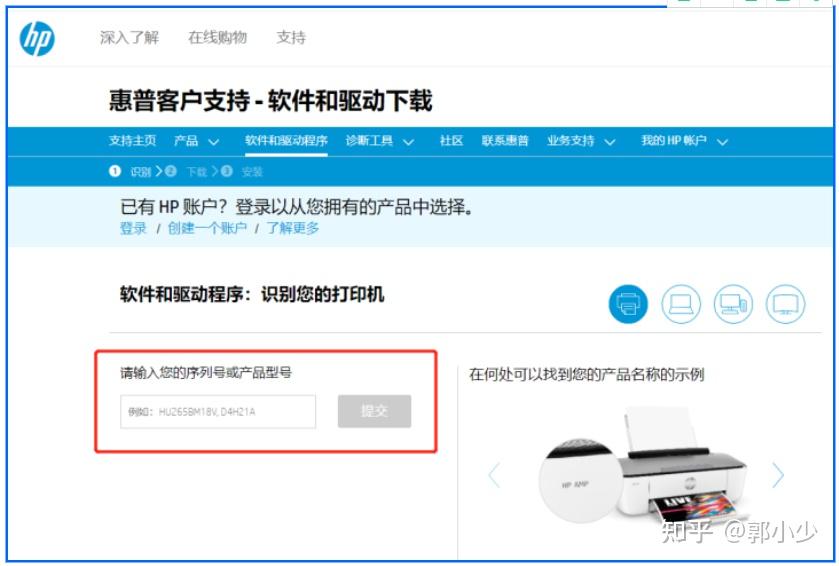
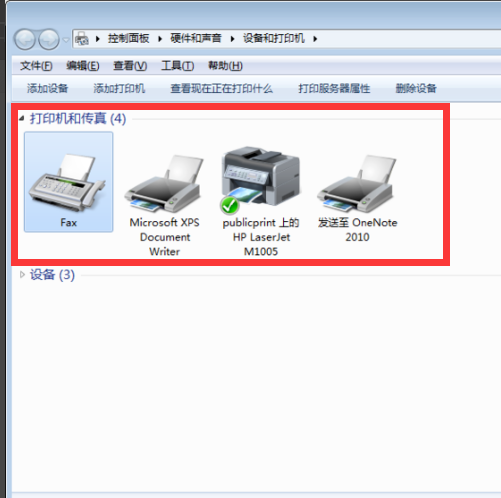
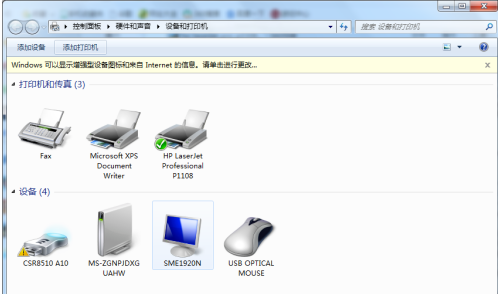


 京公网安备11000000000001号
京公网安备11000000000001号 苏ICP备2021021956号-1
苏ICP备2021021956号-1
还没有评论,来说两句吧...